En av de största irritationerna när du försöker kopiera/klistra in något i din ordbehandlare är textformatering. Vanligtvis vill du bara kopiera och klistra in vanlig text från webbsidor utan att ha all formatering. Men standardalternativet i din webbläsare låter dig inte göra det. Så om det har stört dig hela tiden och du vill sätta stopp för den irritationen en gång för alla, är du på rätt plats. För idag kommer vi att visa dig hur du kopierar/klistrar in vanlig text utan att formatera på Windows 10 och Mac.
Kopiera/klistra in vanlig text utan formatering på din PC
I den här artikeln har vi inkluderat speciella kortkommandon för att klistra in vanlig text, applikationer och webbläsartillägg och andra metoder för att kopiera/klistra in text utan formatering. Vi kommer också att visa dig inbyggda alternativ för att klistra in text utan att formatera i Word, den mest populära ordbehandlaren världen över. Så utan vidare, låt oss se de olika sätten du kan kopiera/klistra in vanlig text utan att formatera på din Mac eller Windows 10-dator.
Metod 1: Använd kortkommandon
Att använda kortkommandon är överlägset det enklaste sättet att klistra in vanlig text utan att formatera på din dator. Att göra det, tryck på Ctrl + Shift + V för att rensa formateringen istället för Ctrl + V i Windows. Denna metod fungerar på alla större webbläsare när man skriver i exempelvis WordPress och i de flesta applikationer.
På en Mac, tryck på Kommando + Alternativ + Skift + V för att “klistra in och matcha format” i ett dokument. Den här genvägen fungerar dock inte i MS Word, som använder en inbyggd metod för att klistra in vanlig text i redigeraren.
Metod 2: Använda Native Option i MS Word
Du kan klistra in text utan att formatera i MS Word med det speciella alternativet “Klistra in” på menyfliksområdet. När du har kopierat måltexten med formatering, tryck på knappen Klistra in på MS Word-bandet. Du får tre alternativ: ‘Keep Source Format’, ‘United Format’ och ‘Keep Text Only’ enligt nedanstående.
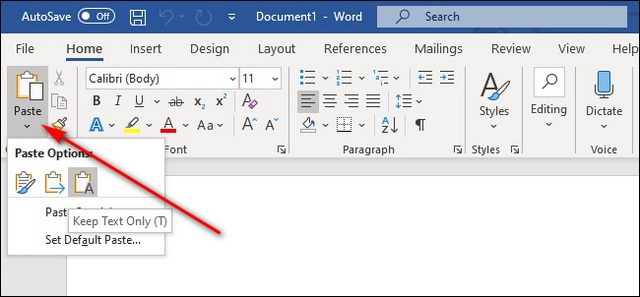
Medan den första behåller den ursprungliga formateringen, behåller den andra bara den grundläggande formateringen, som fetstil och punkter, men ändrar typsnittet så att det passar ditt dokument. Det tredje alternativet klistrar in vanlig text i Word och tar bort all formatering.
Metod 3: Använd webbläsartillägg
Det finns många tillägg för Firefox och Chrome som tar bort all formatering från vald text innan du kopierar/klistrar in. Den jag använder i Firefox är Kopiera PlainText (Gratis), medan den bästa i Chrome är Kopiera som vanlig text (Fri). Båda fungerar ungefär likadant genom att lägga till alternativet “Kopiera vanlig text” eller “Kopiera som vanlig text” till webbläsarens högerklicksmeny. På redaktörer som WordPress lägger tillägg också till alternativet “Klistra in vanlig text”.
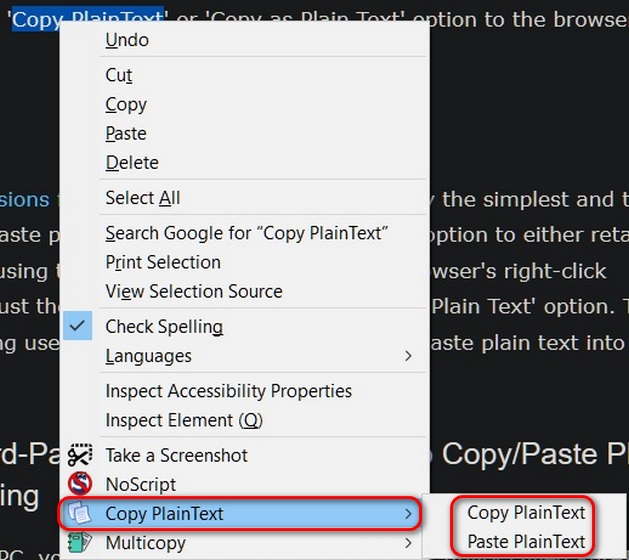
Att använda webbläsartillägg för Chrome och Firefox är förmodligen den renaste och enklaste metoden för att kopiera/klistra in vanlig text online. De ger dig möjlighet att behålla den ursprungliga formateringen med standardalternativet “Kopiera” i webbläsarens högerklicksmeny, eller bara kopiera den oformaterade texten med “Kopiera vanlig text”. De är också konfigurerbara, så att användare kan ställa in kortkommandon för att kopiera/klistra in vanlig text i sin webbläsare.
Metod 4: Använd programvara från tredje part på Windows
Om du använder en Windows-dator kan du ladda ner ett superlätt verktyg som heter PureText (gratis). Det enklaste sättet att använda PureText är att använda snabbtangenten för att klistra in text istället för att använda standardgenvägen Ctrl + V. Standard snabbtangent för att klistra in vanlig text är Windows-tangent + KOD [1], men du kan ändra det efter eget tycke. För att konfigurera PureText, högerklicka på dess fackikon och välj “Inställningar” från popup-menyn. Från fönstret Inställningar kan du också ställa in programmet så att det körs varje start, så att du inte behöver starta det manuellt [2].
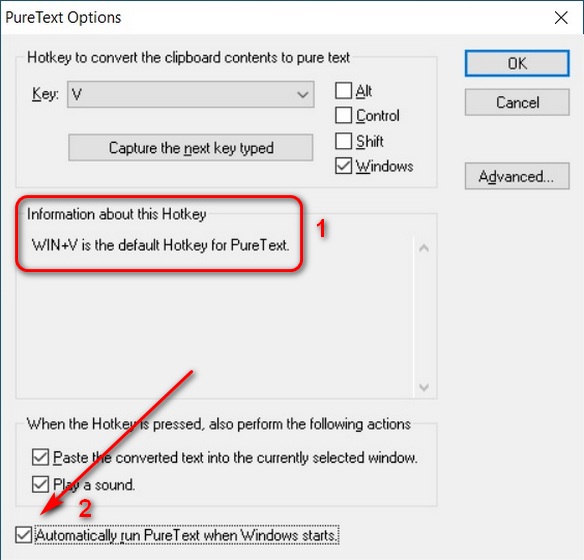
Metod 5: Skapa din egen genväg på Mac
På Mac kan du använda Systeminställningar för att anpassa standardalternativen för kopiera/klistra in. För att komma igång, besök Apple-menyn > Systeminställningar och välj Tangentbord. Flytta till Genvägar fliken och välj App-genvägar från den vänstra rutan. Sedan kan du välja “+” Under rutan för att skapa en ny genväg för att kopiera/klistra in vanlig text utan formatering. Ange sedan ‘Klistra in och matcha stilari fältet ‘Menytitel’ och ange dina egna snabbtangenter på Filmer avstängda låda.
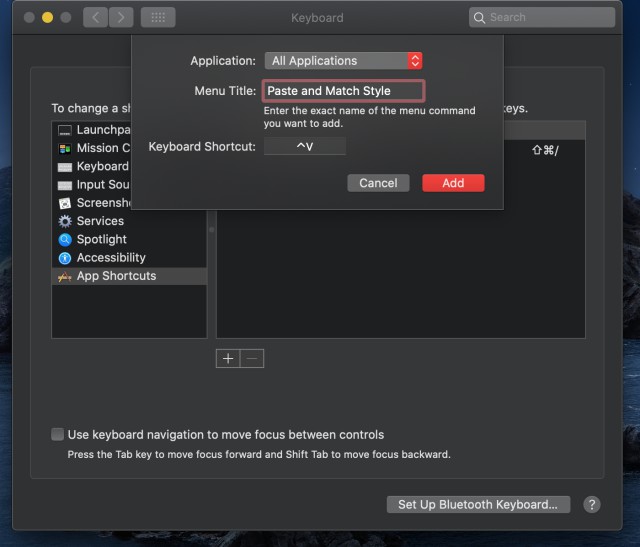
Se till att välja Alla appar i det första fältet för att få den här genvägen att fungera på alla kompatibla appar på den enheten. Klicka slutligen Lägg till för att ställa in din nya genväg. Du kan nu klistra in text utan att formatera i de flesta appar på din Mac. När denna standardåtgärd är aktiverad måste du använda Redigera > Klistra in att klistra in med formatering.
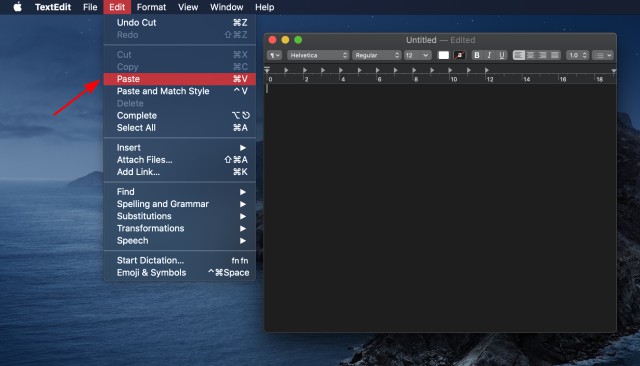
Metod 6: Använd Notepad på Windows och TextEdit på Mac
Detta är det svåraste, mest tidskrävande och mest användarovänliga sättet att kopiera/klistra in vanlig text på din dator. Det är dock ganska enkelt. Kopiera bara måltexten var som helst, klistra in den i Anteckningar på din Windows 10-maskin, kopiera sedan den Anteckningar-texten för att klistra in den i ditt dokument. Det tar bort all textformatering men är en process i två steg.
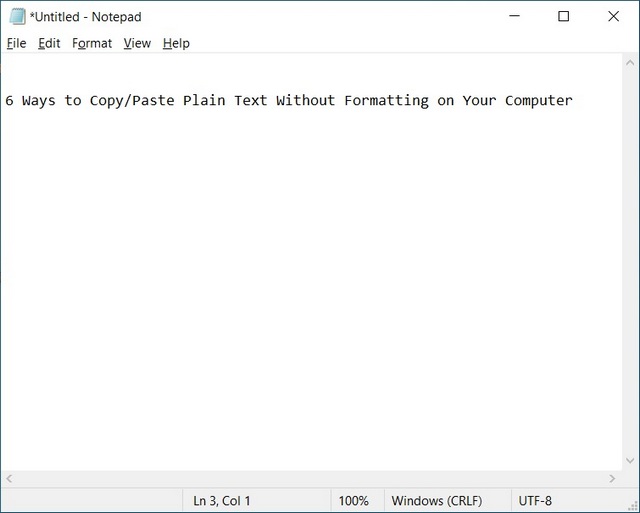
På Mac kan du använda TextEdit för samma trick, men du måste först ställa in appen på att använda vanlig text genom att gå till TextRedigera > Inställningar och kolla Rå text låda. Du kan nu klistra in vilken text som helst i TextEdit för att ta bort all formatering. Du kan sedan kopiera/klistra in den textbiten som vanlig text var som helst.
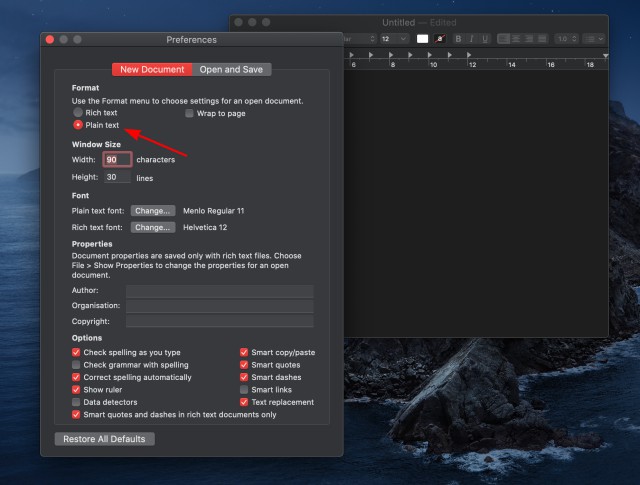
Kopiera/klistra enkelt in text utan att formatera Windows eller Mac
Tillsammans med metoderna som beskrivs ovan, erbjuder många onlinedokumentredigerare, som Google Dokument och CMS-program, som WordPress, också inbyggda alternativ för att kopiera/klistra in text utan att formatera.textform. Så oavsett användningsfall kommer du alltid att hitta ett sätt att kopiera och klistra in text utan att formatera online eller offline. Så fortsätt, prova några av metoderna som beskrivs ovan och se vilka som fungerar för dig.
